Okko अनुप्रयोगातील त्रुटी कोणत्याही ऑपरेटिंग सिस्टमसह कोणत्याही डिव्हाइसवर येऊ शकतात. कधीकधी हे चुकीच्या वापरकर्त्याच्या कृतींमुळे होते आणि काहीवेळा दोष सेवेमध्येच असतो. लेखात पुढे – लोकप्रिय मूव्ही प्लॅटफॉर्मवर काम करताना आढळलेल्या सर्वात सामान्य चुकांबद्दल तपशीलवार.
- Okko मध्ये त्रुटी काय आहे?
- Okko मध्ये त्रुटी कोड
- त्रुटी 0 किंवा 1
- त्रुटी 2 आणि 3 – Okko डिव्हाइस कनेक्शन त्रुटी
- त्रुटी 306
- त्रुटी 301 आणि 302 ओक्को
- त्रुटी 502
- एरर 6001 आणि 6002
- त्रुटी 110, 115 आणि 116
- इतर Okko त्रुटी
- इतर समस्या
- चित्रपट सुरू करण्याऐवजी काळा पडदा
- Okko अॅप लोड होणार नाही
- ओक्को उपलब्ध नसल्यास काय करावे?
Okko मध्ये त्रुटी काय आहे?
जेव्हा काही क्रिया करणे शक्य नसते तेव्हा ओक्को मध्ये एक त्रुटी दिसून येते. उदाहरणार्थ, प्रचारात्मक कोड सक्रिय करणे अशक्य असल्यास. स्क्रीनवर याबद्दल एक संदेश दिसेल आणि झालेल्या त्रुटीची संख्या थोडी कमी दर्शविली जाईल. त्याचे डीकोडिंग जाणून घेतल्यास, आपण समस्येचे निराकरण कसे करावे हे शोधू शकता. ओक्को प्रोग्राममधील सर्वात वारंवार अपयश स्मार्ट टीव्हीवर होतात. हा पर्याय Samsung, Panasonic, LG, Sony आणि Philips सारख्या ब्रँडद्वारे समर्थित आहे. अनेकदा नाही, परंतु पीसी, स्मार्टफोन आणि सेट-टॉप बॉक्समध्ये देखील खराबी आहेत.
ओक्को प्रोग्राममधील सर्वात वारंवार अपयश स्मार्ट टीव्हीवर होतात. हा पर्याय Samsung, Panasonic, LG, Sony आणि Philips सारख्या ब्रँडद्वारे समर्थित आहे. अनेकदा नाही, परंतु पीसी, स्मार्टफोन आणि सेट-टॉप बॉक्समध्ये देखील खराबी आहेत.
ओक्को अनुप्रयोगासह कार्य करताना त्रुटी कोड दिसल्यास, घाबरू नका. सर्व काही निश्चित केले जाऊ शकते आणि कधीकधी अगदी सहजपणे. चित्रपट चालू असतानाही स्क्रीन काळी राहते आणि त्यावर नंबर नसतात तेव्हा वाईट परिस्थिती असते. परंतु येथे देखील आपण सर्वकाही स्वतःच ठीक करू शकता.
शेवटचा उपाय म्हणून, टोल फ्री फोन नंबर आणि तांत्रिक समर्थन ईमेल पत्ता प्रत्येक वेळी स्क्रीनच्या तळाशी प्रदर्शित केला जातो. तेथे तुम्ही तुमच्या समस्येचे स्पष्टीकरण आणि मदत मिळवू शकता. साइटचे तांत्रिक समर्थन आणि अनुप्रयोग स्वतःच विनंत्यांना त्वरीत प्रतिसाद देतात.
Okko मध्ये त्रुटी कोड
येथे आम्ही ओक्को ऍप्लिकेशनमध्ये आढळणार्या सर्वात सामान्य त्रुटी सादर करू आणि त्या कशा दुरुस्त करायच्या ते दाखवू.
त्रुटी 0 किंवा 1
या संख्यांचा अर्थ असा आहे की तुमच्या टीव्ही डिव्हाइसवरील सॉफ्टवेअर कालबाह्य झाले आहे. लक्षात ठेवा की स्मार्ट टीव्ही, पीसीप्रमाणेच, वेळेवर सिस्टम अद्यतने आवश्यक आहेत. ऑनलाइन सिनेमा फक्त नवीन आवृत्त्यांवर काम करतो, ज्या तुम्ही पूर्णपणे विनामूल्य डाउनलोड करू शकता. तुमचे डिव्हाइस अपडेट करण्यासाठी:
- गॅझेट मेनूवर जा. सेटिंग्ज वर जा (गियर चिन्ह).
- सूचीमधून “सपोर्ट” निवडा (काही टीबीमध्ये ही पायरी नसते).
- “अपडेट सॉफ्टवेअर” किंवा “सॉफ्टवेअर अपडेट करा” बटण शोधा.
- आता अपडेट निवडा.
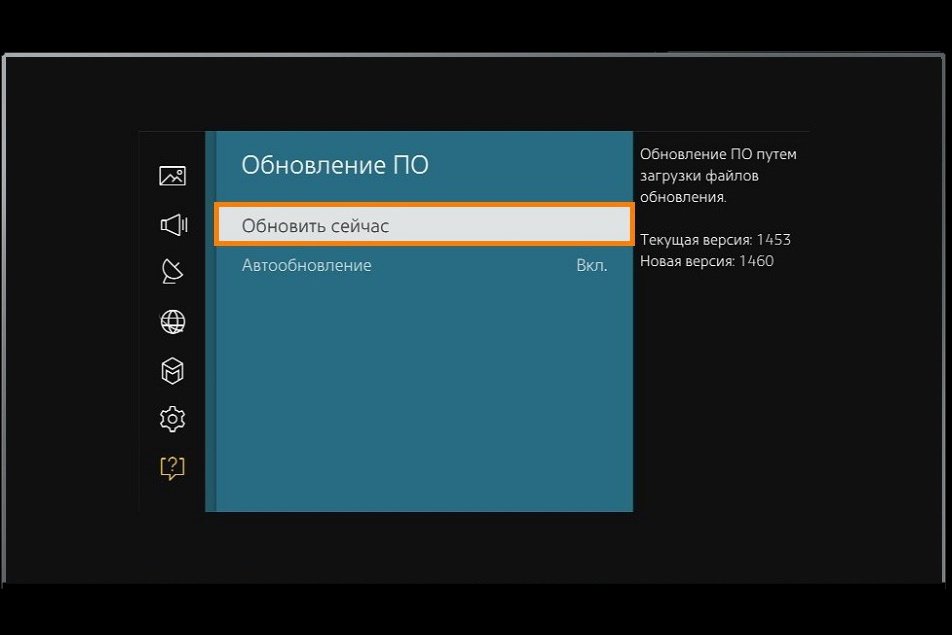
- सॉफ्टवेअर अपडेट पूर्ण होण्याची प्रतीक्षा करा.
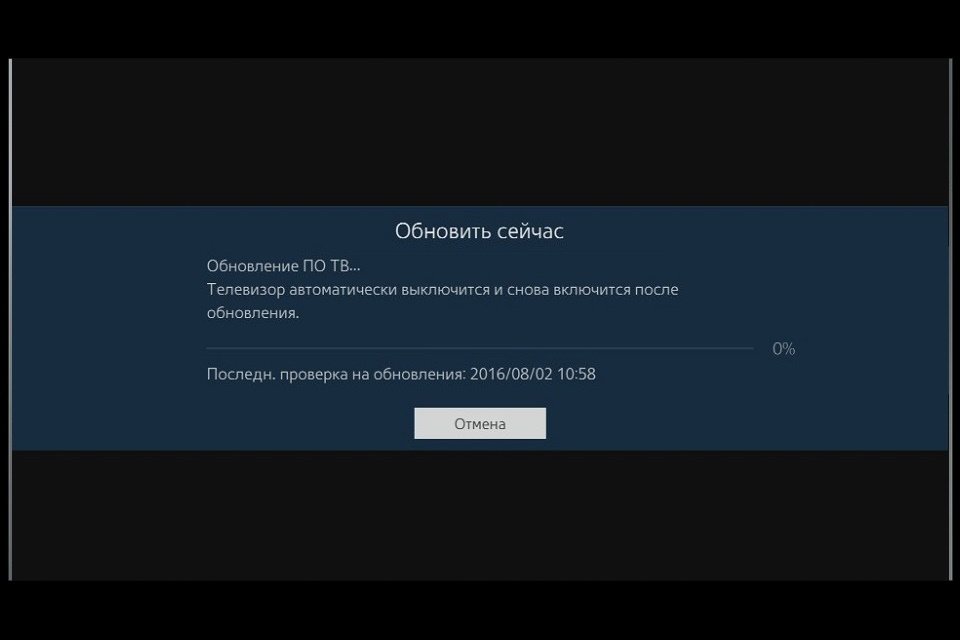
टीबी सॅमसंगचे उदाहरण वापरून सॉफ्टवेअर अपडेट करण्यासाठी व्हिडिओ सूचना:
कालबाह्य फर्मवेअर आवृत्तीशी संबंधित कारणांमुळे 11, 17, 26, आणि 60112 (Samsung TB 2012 रिलीझवर सामान्य) त्रुटी देखील येतात.
त्रुटी 2 आणि 3 – Okko डिव्हाइस कनेक्शन त्रुटी
ही समस्या अस्थिर किंवा अपर्याप्त नेटवर्क कनेक्शनमुळे उद्भवते. चांगल्या ग्राफिक्ससह व्हिडिओंना हाय-स्पीड इंटरनेटची आवश्यकता असते. तुम्ही फुलएचडी फॉरमॅटमध्ये व्हिडिओ कंटेंट पाहण्याचा विचार करत असल्यास, कनेक्शनचा वेग किमान 5 एमबीपीएस आणि अल्ट्राएचडी – किमान 25 एमबीपीएस असावा.
स्क्रीनवर 601XX, 6000X किंवा 1002 कोड दिसल्यास, याचा अर्थ असा होतो की समस्या अपुरी इंटरनेट गती किंवा त्याची पूर्ण अनुपस्थिती आहे.
Okko एरर कोड 2 आणि 3 चे निराकरण करण्यासाठी, तुम्हाला Okko डिस्प्लेमध्ये गुंतलेली सर्व उपकरणे रीस्टार्ट करणे आवश्यक आहे (त्यांना बंद आणि पुन्हा चालू करा), म्हणजे:
- राउटर;
- प्रदाता उपसर्ग;
- स्वतः टीव्ही.
क्रमांक 3, कमकुवत नेटवर्क कनेक्शन व्यतिरिक्त, याचा अर्थ असा होऊ शकतो की डिव्हाइस UHD स्वरूपनास समर्थन देत नाही. नंतर व्हिडिओ फॉरमॅट खालच्या गुणवत्तेमध्ये बदला. क्वचित प्रसंगी, कोड दिसतो कारण तुमच्या डिव्हाइसवरील विशिष्ट सामग्री अजिबात पाहिली जाऊ शकत नाही.
त्रुटी 306
भेट प्रमाणपत्र क्रमांक प्रविष्ट केल्यावर ही त्रुटी दिसून येते. ओक्को ऍप्लिकेशनच्या स्क्रीनवर त्रुटी कोड 306 सूचित करतो की प्रचारात्मक कोडचे सक्रियकरण निश्चित केले गेले नाही, कारण. कूपनद्वारे प्रदान केलेल्या उत्पादनाची सदस्यता आधीपासूनच तुमच्या खात्यात आहे. ही केस तुमची नसल्यास, ऑनलाइन सिनेमा रीस्टार्ट करण्याचा प्रयत्न करा, सुमारे 20-30 मिनिटे प्रतीक्षा करा आणि सदस्यता पुन्हा सक्रिय करण्याचा प्रयत्न करा. परिणाम नकारात्मक असल्यास, Okko अनुप्रयोग समर्थन सेवेशी संपर्क साधा. ईमेल पत्ता – mail@okko.tv. फोन नंबर 88007005533 आहे.
त्रुटी 301 आणि 302 ओक्को
ओक्को अॅप्लिकेशनमध्ये गिफ्ट सर्टिफिकेट कोड एंटर करताना सुद्धा एरर दिसतात. जर एरर 301 प्रदर्शित झाली, तर तुम्ही एंटर करण्याचा प्रयत्न करत असलेले कूपन तुम्ही किंवा इतर कोणीतरी आधीच सक्रिय केले आहे. ते यापुढे ते वापरू शकणार नाहीत. कोड व्यतिरिक्त, एक शिलालेख प्रदर्शित केला जाऊ शकतो की या खात्यासाठी प्रचारात्मक कोड सक्रिय करणे तात्पुरते अशक्य आहे. त्रुटी 302 म्हणजे या विशिष्ट डिव्हाइसवर सक्रिय करणे शक्य नाही किंवा प्रचार आधीच संपला आहे आणि प्रचार कोड अवैध झाला आहे (दुसरे कारण पुष्टी करण्यासाठी किंवा नाकारण्यासाठी त्याच्या वैधतेच्या तारखा तपासा).
जाहिरात कोड वैध असल्यास, उदाहरणार्थ, मार्च 18 पर्यंत, याचा अर्थ असा की तुम्हाला तो निर्दिष्ट तारखेच्या 23:59 पूर्वी प्रविष्ट करणे आवश्यक आहे. त्यानंतर ते यापुढे उपलब्ध होणार नाही. टाइम झोनकडेही लक्ष द्या. अशा साइट्सवरील कूपनची कालबाह्यता बहुतेकदा मॉस्कोच्या वेळेनुसार होते.
वर्णन केलेल्या समस्या निर्माण करणारी मुख्य कारणेः
- प्रोमो कोड स्कॅमर्सकडून विकत घेतले. किंवा फक्त विनामूल्य साइटवर आढळतात. इंटरनेटवर, तुम्हाला ओक्कोसह विविध साइट्ससाठी स्वस्त जाहिरात कोड खरेदी करण्याच्या ऑफर सतत येत असतात. हे सर्व अतिशय संशयास्पद आहे आणि कोड कार्य करेल याची कोणतीही हमी नाही. तुम्ही तुमच्या आवडीनुसार मोफत प्रोमो कोड वापरून पाहू शकता – काहीवेळा तुम्ही भाग्यवान असाल. परंतु अधिकृत साइटच्या बाहेर काहीतरी खरेदी न करणे चांगले.
- अवैध कोड प्रविष्ट केला. मानवी घटक रद्द केला गेला नाही. आम्ही तुमच्यासोबत नंबर सहज गोंधळात टाकू शकतो किंवा चुकीच्या ठिकाणी क्लिक करू शकतो. म्हणून, जर सेवेने त्रुटी निर्माण केली असेल, तर पुन्हा शांतपणे प्रयत्न करा आणि काळजीपूर्वक कोड प्रविष्ट करा. आणि स्त्रोतावरून कॉपी करणे आणि अनुप्रयोग विंडोमध्ये पेस्ट करणे चांगले आहे.
प्रचारात्मक कोडशी संबंधित आणखी एक त्रुटी 9999 आहे. जर वापरकर्त्याने कमी कालावधीत अनेक भिन्न प्रचारात्मक कोड प्रविष्ट केले असतील तर ती येते. ओक्को तुमचे खाते अर्ध्या तासासाठी ब्लॉक करू शकते. उपाय म्हणजे घाई न करणे, इनपुट दरम्यान विराम देण्याचा प्रयत्न करणे, 5 मिनिटे पुरेसे आहेत.
त्रुटी 502
कोड 502 सूचित करतो की सामग्री पाहण्यासाठी वापरलेले डिव्हाइस Okko च्या कव्हरेज क्षेत्राबाहेर आहे. ऑनलाइन सिनेमा केवळ चार देशांमध्ये व्हिडिओ सामग्री प्रसारित करतो:
- रशियाचे संघराज्य;
- कझाकस्तान प्रजासत्ताक;
- बेलारूस प्रजासत्ताक;
- अझरबैजान प्रजासत्ताक.
 वरील सूचीमध्ये समाविष्ट नसलेल्या देशांमध्ये, तुम्ही ओक्को सिनेमाद्वारे चित्रपट पाहू शकणार नाही.
वरील सूचीमध्ये समाविष्ट नसलेल्या देशांमध्ये, तुम्ही ओक्को सिनेमाद्वारे चित्रपट पाहू शकणार नाही.
तुम्ही रशियामध्ये असाल किंवा अॅप काम करत असलेल्या इतर तीन भगिनी देशांमध्ये असल्यास, डिव्हाइसवर VPN पर्याय सक्षम आहे का ते तपासा. बहुधा, प्रकरण त्यात आहे आणि ते फक्त बंद करणे आवश्यक आहे. नसल्यास, समर्थनाशी संपर्क साधा.
एरर 6001 आणि 6002
संगणक किंवा लॅपटॉपवरून ओक्को पाहताना हे एरर कोड येऊ शकतात. त्यांचा अर्थ असा आहे की तुमच्या डिव्हाइसची ऑपरेटिंग सिस्टम कालबाह्य झाली आहे. या ओएसमध्ये हे समाविष्ट आहे:
- विंडोज एक्सपी;
- विंडोज 95/98;
- विंडोज व्हिस्टा.
केवळ पीसीवर अधिक आधुनिक ऑपरेटिंग सिस्टम स्थापित करणे येथे मदत करू शकते. किंवा दुसरे साधन वापरा. उदाहरणार्थ, टीव्ही किंवा फोन. संगणकावरील ओएस ओक्कोच्या आवश्यकता पूर्ण करत असूनही एरर कोड 6001 किंवा 6002 दिसत असल्यास, ब्राउझरमध्ये चालू असलेले सर्व विस्तार अक्षम करा आणि नंतर पीसी रीस्टार्ट करा. समस्या ब्राउझरमध्ये देखील असू शकते – दुसरा वापरण्याचा प्रयत्न करा: यांडेक्स, मोझिला किंवा ऑपेरा.
त्रुटी 110, 115 आणि 116
या त्रुटी थेट अनुप्रयोगातील खात्याशी संबंधित आहेत आणि त्यासह कार्य करतात. त्रुटींची कारणे:
- 110. वापरकर्त्याने एका खात्याशी 5 पेक्षा जास्त डिव्हाइस कनेक्ट करण्याचा प्रयत्न केला असल्यास दिसून येते (आणि हे कमाल आहे). या समस्येचे निराकरण करण्यासाठी, आपण यापुढे वापरत नसलेली किंवा या क्षणी आवश्यक नसलेली उपकरणे ऑफिस सेटिंग्जमध्ये बंद करा. मग ते परत केले जाऊ शकतात.
- 115. सूचित करते की तुम्ही दुसरे खाते तयार करण्याचा प्रयत्न करत आहात. ओक्को सेवा धोरणानुसार, प्रत्येक वापरकर्त्याचे फक्त एक खाते असू शकते.
- 116. जर हा कोड दिसला असेल, तर याचा अर्थ असा की तुम्ही ओक्कोला आधीपासून कनेक्ट केलेल्या डिव्हाइसवर कनेक्ट करण्याचा प्रयत्न करत आहात.
इतर Okko त्रुटी
कमी सामान्य आहेत, परंतु तरीही त्रुटी आहेत. उदाहरणार्थ:
- 900, 103, 60103 आणि 3016. या तृतीय-पक्ष सेवा त्रुटी आहेत. तुझा दोष नाही. बर्याचदा, हे ओव्हरलोडमुळे (बर्याच वापरकर्त्यांनी लॉग इन केलेले) किंवा अनुप्रयोग देखभाल / अद्ययावत होत असल्यामुळे एक सामान्य अंतर्गत बिघाड आहे. तुम्हाला फक्त प्रतीक्षा करावी लागेल आणि नंतर परत यावे लागेल. जर दोन तासांपेक्षा जास्त वेळ निघून गेला असेल आणि समस्या कुठेही सोडवता येत नसेल, तर समर्थन करण्यासाठी मोकळ्या मनाने लिहा.
- 60003:500. Okko च्या जुन्या आवृत्त्यांमध्ये (11.2 च्या खाली) “सदस्यता” विभाग उघडताना किंवा काम करताना दिसू शकतात. सॉफ्टवेअर स्टोअरद्वारे अनुप्रयोग अद्यतनित करून आणि नंतर डिव्हाइस रीस्टार्ट करून समस्या सोडविली जाते.
- 5001. ओक्को ऍप्लिकेशनमधील सेवांसाठी पैसे देताना उद्भवते. बर्याचदा, त्रुटी म्हणजे पेमेंट ऑपरेशन बँकेने नाकारले होते. सर्व प्रथम, प्रविष्ट केलेल्या पेमेंट डेटाची शुद्धता तपासा. सर्वकाही योग्यरित्या प्रविष्ट केले असल्यास, आपल्या खात्यातून आपले बँक कार्ड/इलेक्ट्रॉनिक वॉलेट अनलिंक करा, प्रोग्राम रीस्टार्ट करा आणि पेमेंट डेटा पुन्हा प्रविष्ट करा. पेमेंट व्यवहार पुन्हा करण्याचा प्रयत्न करा.
आपल्याला काही त्रुटी असल्यास, आपण सर्वकाही तपासले आहे, परंतु आपण अपयशाचे कारण समजू शकत नाही, तांत्रिक समर्थनाशी संपर्क साधा. एक सेवा तंत्रज्ञ तुम्हाला समस्येचे निराकरण करण्यात मदत करेल.
इतर समस्या
स्क्रीनवर दिसणार्या ठराविक त्रुटींव्यतिरिक्त, डिस्प्ले कदाचित उजळू शकत नाही, अनुप्रयोग स्वतः लोड होऊ शकत नाही इ.
चित्रपट सुरू करण्याऐवजी काळा पडदा
2012-2013 मधील LG, Sony आणि Samsung ही या समस्येमुळे प्रभावित झालेली मुख्य मॉडेल्स आहेत. परंतु नवीन टीबीवर अपेक्षित चित्रपटाऐवजी काळी स्क्रीन दिसू शकते. अशी समस्या उद्भवल्यास, सर्वप्रथम, ओक्को अनुप्रयोग रीस्टार्ट करण्याचा प्रयत्न करा आणि मूव्ही गुणवत्ता सेटिंग फुलएचडी रिझोल्यूशनपेक्षा कमी करा. सर्वकाही पूर्वीप्रमाणेच राहिल्यास, TB वर वर्तमान नेटवर्क सेटिंग्ज रीसेट करण्याचा प्रयत्न करा आणि ते पुन्हा प्रविष्ट करा. नेटवर्क सेटिंग्ज रीसेट कसे करावे:रीसेट केल्यानंतर:
- राउटर 10-15 मिनिटांसाठी बंद ठेवून रीस्टार्ट करा.
- कोणतेही काही चित्रपट पहा – प्रत्येक अर्ध्या तासासाठी (मुख्य गोष्ट वेगळी आहे, आणि एकच नाही अनेक वेळा). नवीन पॅरामीटर्स पूर्णपणे कार्य करण्यास प्रारंभ करण्यासाठी हे आवश्यक आहे.
तसेच, तुमच्या डिव्हाइसवरील अॅप स्टोअरवर जा आणि प्रोग्राम नवीनतम आवृत्तीवर अद्यतनित केला असल्याचे सुनिश्चित करा.
Okko अॅप लोड होणार नाही
जर तुम्ही प्रोग्राम सुरू करता तेव्हा तो लोड होत नसेल आणि त्याच वेळी अॅप्लिकेशनची नवीनतम आवृत्ती स्थापित केली असेल आणि इंटरनेट व्यवस्थित असेल तर समस्या टीबी डिव्हाइसच्या कॅशेमध्ये आहे. आउटलेटमधून 40-60 सेकंदांसाठी अनप्लग करून पुन्हा प्लग इन केल्याने समस्या सोडविण्यात मदत होते.
ओक्को उपलब्ध नसल्यास काय करावे?
आपण ओक्को चालू करू शकत नसल्यास किंवा ऑनलाइन सिनेमामध्ये चित्रपट पाहू शकत नसल्यास आपण करू शकता अशा क्रियांची एक सामान्य सूची आहे. पुढील गोष्टी करा:
- तुमचे डिव्हाइस रीस्टार्ट करा. टीबी असल्यास तुम्ही ते अनप्लग करू शकता आणि ते पुन्हा चालू करू शकता. ते कार्य करत नसल्यास, पुढील चरणावर जा.
- इंटरनेट कनेक्शन आहे का ते तपासा. केबल बंद पडू शकते, तसेच राउटर प्लग. किंवा नॉन-पेमेंटसाठी नेटवर्कमध्ये प्रवेश अक्षम केला जाऊ शकतो. इंटरनेटसह सर्वकाही व्यवस्थित असल्यास – पुढील मुद्दा.
- तुमच्याकडे अॅप आणि डिव्हाइस सॉफ्टवेअरची नवीनतम आवृत्ती असल्याची खात्री करा. नसल्यास, अपडेट करा.
हे मानक युक्त्या आहेत, जे ओक्कोला कामावर परत आणण्यासाठी बरेचदा पुरेसे असतात. ओक्को ऑनलाइन सिनेमासोबत काम करताना तुम्हाला स्क्रीनवर एरर आली तर तुम्ही घाबरू नका. बर्याचदा ते “शांततेने” आणि द्रुतपणे सोडवले जाऊ शकते. स्वतःच समस्येपासून मुक्त होणे शक्य नसल्यास, तांत्रिक समर्थनाशी संपर्क साधा आणि तुमचे काय झाले आणि याआधीच्या चरणांचे स्पष्टीकरण करा. ते तुम्हाला समस्येचा सामना करण्यास मदत करतील.







